Windows是Tra gli utenti di PCUna delle piattaforme più utilizzate, Anche la sua produttività è molto alta.Questa produttività è a migliaia服務和ProcessiEsegui in background e in primo pianoil risultato di.
In questo articolo, esamineremo uno di questi processi di base, vale a direProcesso host di Windows rundll32.exe.Impareremo tutte le informazioni rilevanti che dovremmo sapere.
Più tardi, ti guideremoTra pochi minuti解决Processo host di Windows rundll32 elevato utilizzo del discoproblema.
Fortunatamente, se sei quello che soffre di questo problema, sei nel posto giusto.
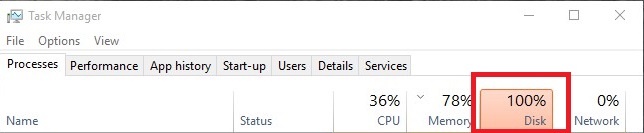
Qual è il processo host di Windows rundll32.exe?
Se stai già utilizzandoWindowsPer molto tempo, quindi devi avereIn ogni organizzatore di appHo visto miliardi* .dll (Libreria di collegamenti dinamici)Documento o file.
Questi vengono utilizzati per memorizzare le parti regolari dell'applicazione a cui è possibile accedere da molte applicazioni.Poiché non esiste un modo effettivo per aprire direttamente il file DLL,rundll32.exeL'applicazione è essenzialmente utilizzata per pianificare l'utilità memorizzata nel file .dll condiviso.Il file eseguibile è un componente di sicurezza affidabile di Windows e normalmente non dovrebbe essere pericoloso.
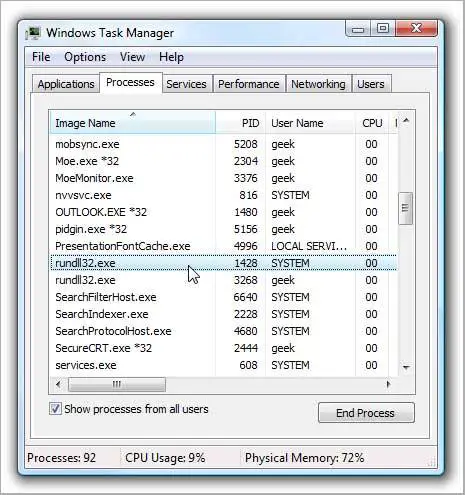
Il file si trova solitamente nel seguente percorso:WindowsSystem32rundll32.exe.Tuttavia, a volte spyware o malware utilizzano nomi di file simili e continuano a essere eseguiti da altri registri, nascondendo infine l'obiettivo finale.Se pensi che questa minaccia sia presente sul tuo computer, ti suggeriamoUsa un potente software antivirus來Scansione per minacce.
Qual è il problema dell'elevato utilizzo del disco del processo host di Windows rundll32?
A volte, generaleProcesso host di Windows rundll32.exeInizia a fallire e causa un utilizzo elevato del disco o della CPU.Questo rallenterà e sospenderà la funzionalità generale del computer, e alla finecongelarePC.Questo è chiamatoProcesso host di Windows rundll32 problema di utilizzo del disco elevato.Questo è un problema comune tra gli utenti di Windows.Peggio ancora, questo problema non può essere risolto semplicemente riavviando il sistema.Devi risolvere il problema manualmente da solo.Esistono diversi modi per risolvere questo problema e ti dirò il modo più efficace.
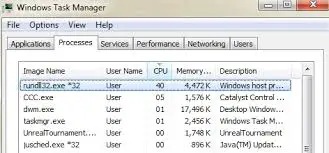
Come risolvere il problema di utilizzo del disco elevato del processo host di Windows rundll32
Tra tutte le soluzioni, vi presentoI tre più efficaci的soluzione.
Non hai bisogno di abilità speciali per usare alcun metodo.Fornisco tutorial passo passo per ogni metodo.Basta seguire i passaggi seguenti perRisolvere il problema dell'utilizzo elevato del disco nel processo host di Windows rundll32.
1. Disabilitare il servizio di telemetria
Il servizio di telemetria di Windows raccoglie i dati dal tuo sistema e li confronta con i dati dal tuo computer.Quindi diagnosticherà eventuali differenze/modifiche, che verranno utilizzate per migliorare l'esperienza dell'utente in futuro.Tuttavia, a volte questa funzione causa il problema dell'utilizzo del disco elevato del processo host di Windows rundll32.In questo caso è possibile disabilitare il servizio di telemetria per risolvere il problema.In quest'ordine:
Passaggio 1: allo stesso tempopremere Windows + R Chiave per innescare "correre"La finestra di dialogo.DentroTipo " services.msc ",Quindipremere Invio.
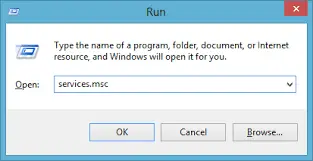
passo 2:Nella finestra "Servizi", trova " Esperienza utente connessa ".Dopo averlo trovato,Doppio clickEsso per aprire le sue impostazioni.
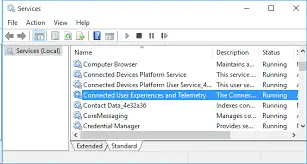
passo 3:proprio adesso,Sotto lo stato del servizioFare clic su "arresto".Quindi, seleziona "Tipo di avvio"E imposta l'opzione su" Disabilitato".Dopo aver apportato queste modifiche, fare clic su "determinare"E chiudi tutte le finestre.

passo 4:Alla fine,Ricominciacomputer.
2. Disinstalla Google App Engine
Google App Engine è un framework web utilizzato per sviluppare o ospitare applicazioni web in data center ospitati da Google.Molti utenti hanno segnalato che l'installazione di Google App Engine causerà loro problemi di utilizzo elevato del disco con il processo host di Windows rundll32.Se lo stesso è vero sul tuo computer, procedi nel seguente modo per disinstallare Google App Engine:
Passaggio 1: allo stesso tempopremere Windows + R Chiave per innescare "correre"La finestra di dialogo.Dentroaccedere"pannello di controllo",Quindipremere Invio.
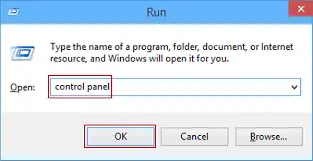
passo 2:Nel pannello di controllo, fai clic su "programma"Sotto il titolo"Programma di disinstallazione"Opzioni."
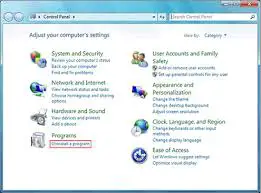
passo 3:proprio adesso,Dalla lista dei programmiuscir fuori"Google App Engine",Fare clic con il pulsante destro del mouseE poi seleziona"Disinstalla".
![]()
passo 4: Ricominciacomputer.
3. Avvia in modalità provvisoria e risolvi il problema
L'avvio in modalità provvisoria è un buon modo per risolvere il problema dell'elevato utilizzo del disco nel processo host di Windows rundll32.Si prega di seguire i passaggi seguenti:
passo 1:Prima di tutto,All'avvio del sistema按Tasto F8以Modalità sicuraAvvia il PC .se tuQuando si avvia in modalità provvisoriaIn ogni guaio,Puoi anche iniziare daQuiChiedere aiuto.
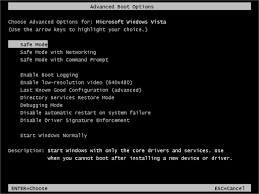
passo 2:Dopo essere entrati in modalità provvisoria, premere contemporaneamenteTasto Windows + RVisitare "correre"La finestra di dialogo.Tipo “Taskmgr”In esso, colpisciRitorno a capo.
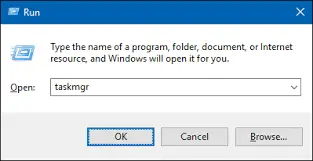
passo 3:Nel task manager, controlla se l'utilizzo del disco e della CPU正常或anormale.
passo 4:如果In modalità provvisoriaUso del disco正常, DovrestiEseguire un avvio pulito,E identificare l'applicazione/servizio che causa il problema.
o
Se il problema dell'utilizzo elevato del disco si verifica ancora in modalità provvisoria, indica che il problema risiede nel sistema operativo.Pertanto, dovrestiContinuaEseguire i seguenti passaggi.
Passaggio 5: allo stesso tempo按Tasto Windows + RPer accedere alla finestra di dialogo Esegui.DentroTipo " msconfig ",Quindipremere Invio.
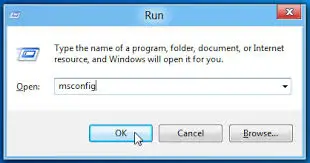
passo 6:Ora passa aNella parte superiore dello schermo"servizio"tab. Selezionato "Nascondi tutti i servizi Microsoft"RigaCasella mostrata in.
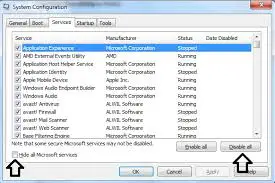
passo 7: quindi fare clic suNell'angolo in basso a sinistra della finestra"Disabilitare tutto"Pulsante, quindi fare clic"applicazione".
passo 8:Ora passa a "avviare"Scheda e fare clic su "Apri il task manager."
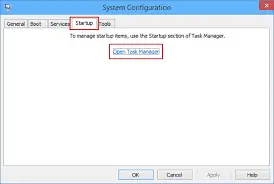
passo 9:Nel task manager,uno per unodisabilitareOgni servizio.
passo 10: Ricominciacomputer.Se il problema dell'utilizzo elevato del disco persiste, significa che c'è un programma esterno che sta causando il problema.Sfoglia i programmi installati, determina quale applicazione sta causando il conflitto, quindi eliminala.Puoi anche"Ripristina Windows da un punto di ripristino"Per fissare il problema.
conclusione
questi sonoCorreggi l'elevata velocità di utilizzo del disco del processo host di Windows rundll32problema的I 3 metodi principali.Puoi anche visitareRelativo all'argomentoMicrosoft官方Filo,Per cercare ulteriore aiuto.Ti consiglio anche di utilizzare un programma antivirus,Se hai ancora problemi,Per favorescansionevirus.


![Come vedere la versione di Windows [molto semplice]](https://infoacetech.net/wp-content/uploads/2023/06/Windows%E7%89%88%E6%9C%AC%E6%80%8E%E9%BA%BC%E7%9C%8B-180x100.jpg)


